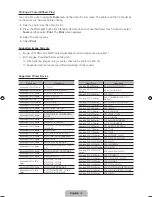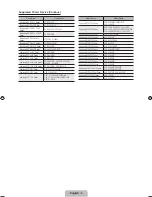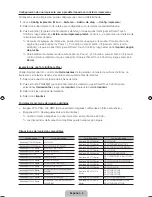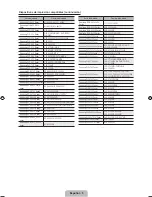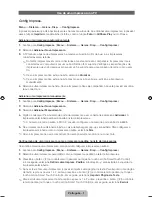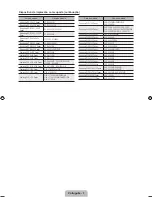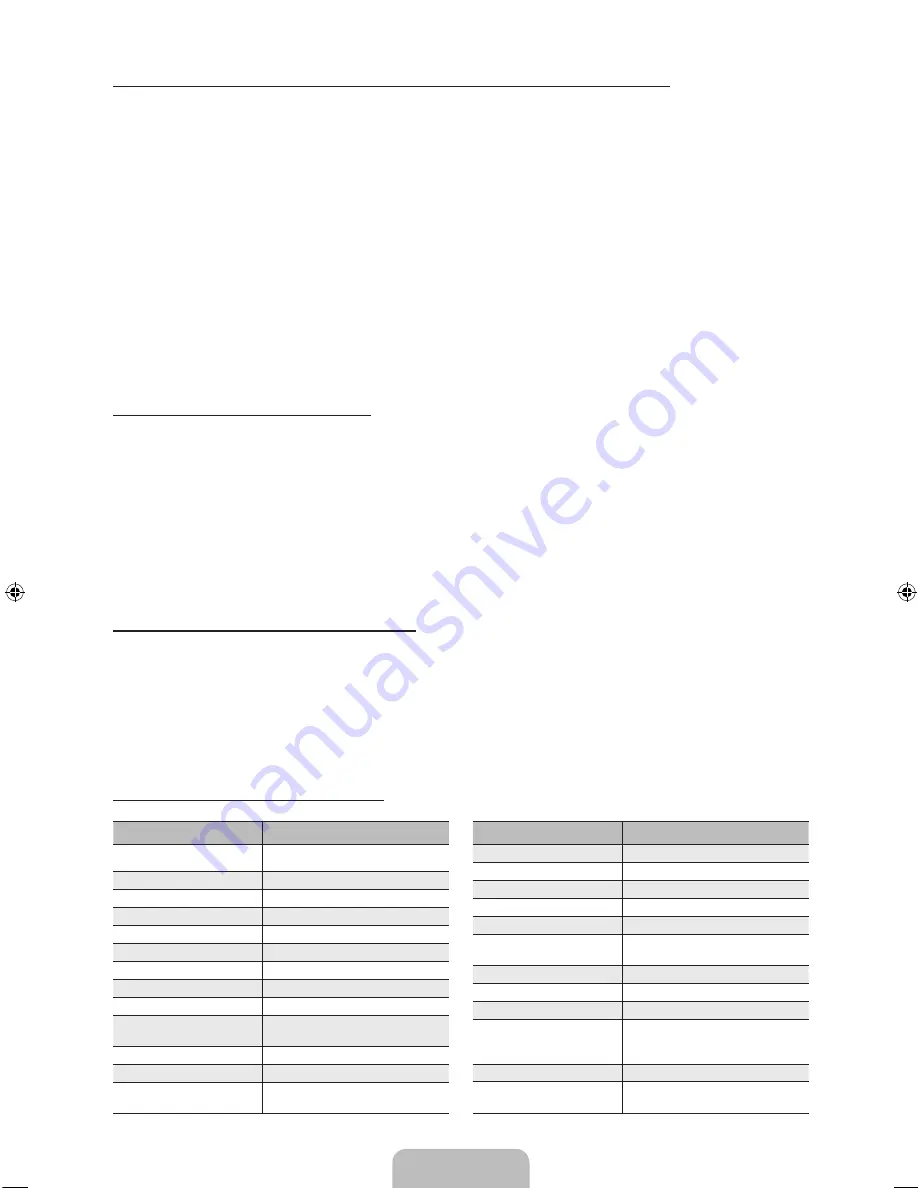
Español - 2
Configuración de una impresora como predeterminada en la lista de impresoras
Si tiene más de una impresora, puede configurar una como predeterminada.
1.
Vaya a
Config. impresora
. (
Menú
→
Sistema
→
Admin. de disp.
→
Config. impresora
)
2.
Seleccione una impresora de la lista para configurarla como la impresora predeterminada.
3.
Pulse el botón
E
(para el control remoto estándar) o toque el panel táctil (para el Smart Touch
Control) y luego seleccione
Estab. como impresora predet.
. La marca
c
aparecerá a la izquierda de
la impresora seleccionada.
✎
Después de agregar una impresora, puede imprimir una página de prueba. Para imprimir una
página de prueba, repita los Pasos 1 y 2 de arriba, pulse el botón
E
(para el control remoto
estándar) o toque el panel táctil (para el Smart Touch Control) y luego seleccione
Imprimir página
de prueba
.
✎
Para eliminar una impresora de la lista, repita los Pasos 1 y 2 de arriba, pulse el botón
E
(para el
control remoto estándar) o toque el panel táctil (para el Smart Touch Control) y luego seleccione
Borrar
.
Impresión de una foto (AllShare Play)
Puede imprimir una foto con el menú
Herramientas
de la pantalla con la lista de archivos de fotos. La
impresora y el televisor deben estar en la misma subred antes de imprimir.
1.
Seleccione una foto de la lista de archivos de fotos.
2.
Pulse el botón
TOOLS
T
(para el control remoto estándar) o use el Smart Touch Control para
seleccionar
Herramientas
y luego elija
Imprimir
. Aparece la pantalla
Imprimir
.
3.
Seleccione las opciones de impresión.
4.
Seleccione
Imprimir
.
Formatos de archivos de imagen admitidos
−
Imagen: JPG, PNG, GIF, BMP (Sólo se admiten imágenes codificadas en forma secuencial.)
−
(Imágenes URL: Descárguelas antes de imprimirlas.)
✎
Cuando imprima imágenes con una impresora, se imprimirán a 600 dpi.
✎
Los dispositivos de impresión compatibles pueden variar según el país.
Dispositivos de impresión compatibles
Serie del modelo
Nombre del modelo
Samsung ML-1630W Series
ML-1630W
Samsung ML-1865W Series
ML-1865W/WK, ML-1866W
Samsung ML-2160 Series
ML-2160W, ML-2165W
Samsung ML-2250 Series
ML-2251N, 2252W
Samsung ML-2251NP
ML-2251NP
Samsung ML-2525W Series
ML-2525W/WK
Samsung ML-2550 Series
ML-2551N, 2552W
Samsung ML-2570 Series
ML-2571N/NC, ML-2577N
Samsung ML-2580 Series
ML-2580N/NK, 2581N
Samsung ML-2850 Series
ML-2851ND/NDL, 2852NDK/NDKG,
2853ND
Samsung ML-2853 Series
ML-2853ND
Samsung ML-2855 Series
ML-2855ND/NDK/NDKG
Samsung ML-2950 Series
ML-2950ND, 2951ND, 2955ND/DW,
2956ND/DW
Serie del modelo
Nombre del modelo
Samsung ML-3050 Series
ML-3051N/ND
Samsung ML-331x Series
ML-3310ND/NDK, ML-3312ND
Samsung ML-3470 Series
ML-3471ND, ML-3472NDK/NDKG
Samsung ML-3475 Series
ML-3475N/ND
Samsung ML-3560 Series
ML-3561N/ND/NDR/NG/NR
Samsung ML-371x Series
ML-3710ND/DW/NDK, ML-3712ND/
DW
Samsung ML-4050 Series
ML-4050N/NG/ND, ML-4051N/ND
Samsung ML-4055 Series
ML-4055N
Samsung ML-4555 Series
ML-4555N, 4557N
Samsung ML-451x 501x
Series
ML-4510ND, 4512ND
ML-5010ND, 5012ND
ML-5015ND, 5017ND
Samsung ML-4550 Series
ML-4551N/ND/NDR/NG/NR
Samsung ML-551x 651x
Series
ML-5510N/NK/ND/NDK, 5512ND
ML-6510ND/NDK, 6512ND
Printer_ISDBE.indb 2
2012-07-03 �� 10:19:10